Bạn có hay gặp phải vấn đề gửi ảnh cho bạn bè thông qua các trang mạng xã hội hay tin nhắn mà dung lượng quá cao không thể gửi được hoặc ảnh bị giảm dung lượng khiến chất lượng ảnh bị kém đi không? Hãy theo dõi bài viết dưới đây chúng tôi sẽ chỉ cho bạn các cách giảm dung lượng ảnh bằng các công cụ online.
Làm giảm dung lượng ảnh bằng Photoshop
Ưu điểm
- Tốc độ giải nén nhanh chóng
- Có thể điều chỉnh mức độ giải nén
- Có thể so sánh ảnh trước và sau khi nén trước khi lưu ảnh
- Không cần đăng ký tài khoản
Hướng dẫn cách làm giảm dung lượng ảnh bằng Photoshop
Bước 1: Chọn File, chọn Open để tải ảnh lên
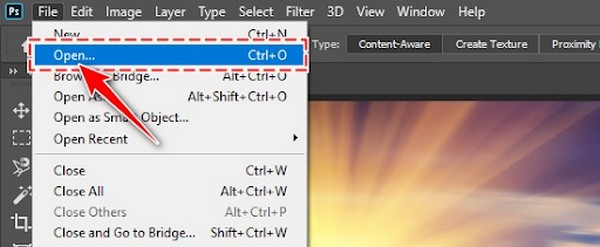
Bước 2: Chọn Image sau đó chọn Image Size
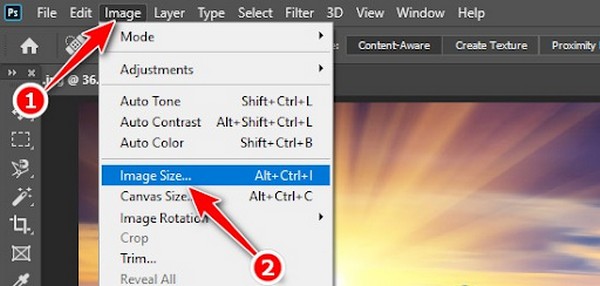
Bước 3: Trong hộp thoại Image Size, thực hiện điều chỉnh các thông số để làm giảm dung lượng ảnh, phù hợp với mục đích sử dụng của người dùng
Lưu ý: Để ảnh không bị thay đổi tỷ lệ, tick vào ô Resample và chọn Automatic. Chọn OK và hoàn tất thao tác.
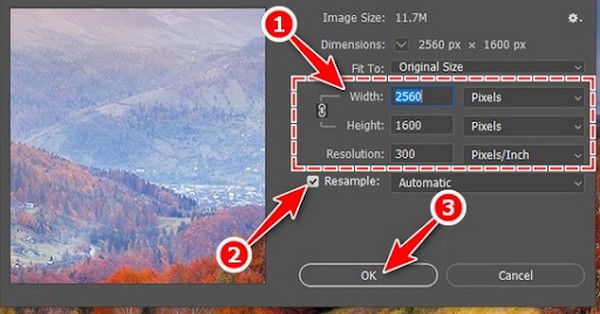
Bước 4: Chọn File, chọn Save As để thực hiện lưu trữ hình ảnh
Bạn có thể thay đổi tên ảnh tại File name và thay đổi định dạng cả ảnh tại Save as type. Chọn save để hoàn tất việc lưu ảnh.
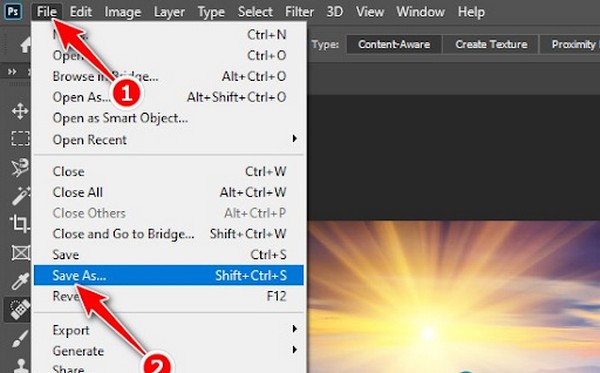
Bước 5: Cuối cùng, tại hộp thoại JPEG Options, bạn sẽ có thể tiếp tục làm giảm dung lượng hình ảnh tại Quality. Nhấn OK để kết thúc lệnh.
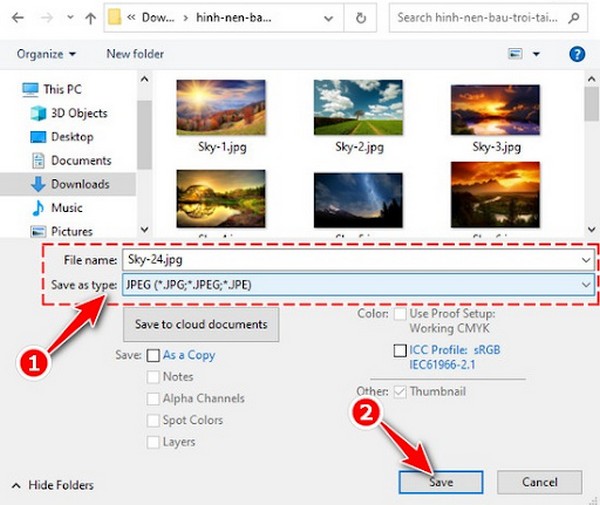
Làm giảm dung lượng ảnh bằng Shrink Me
Ưu điểm
- Chuyển đổi nhanh chóng
- Hỗ trợ các đa dạng các định dạng
- Hiển thị dung lượng tiết kiệm khi đã làm giảm
- Không cần đăng ký tài khoản
- Chọn được nhiều ảnh để nén cùng 1 lúc
Hướng dẫn cách làm giảm dung lượng ảnh
Nếu bạn muốn làm giảm dung lượng hình ảnh một cách nhanh chóng thì đây chính là một trong những trang web mà bạn không thể bỏ qua. Hãy truy cập vào website Shrink, sau đó tải ảnh mà bạn muốn làm giảm dung lượng bằng nút Select.
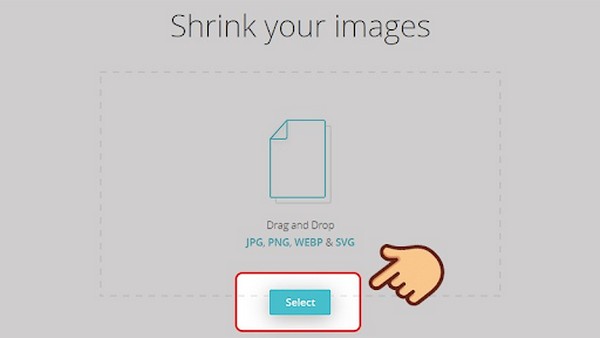
Sau khi hoàn tất, bạn chọn save để lưu về máy. Định dạng ảnh lúc đó giống với định dạng ảnh ban đầu của bức ảnh. Trang web chỉ thay đổi dung lượng chứ không thay đổi định dạng ảnh.
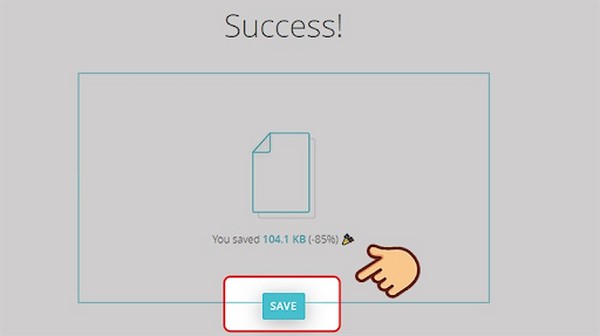
Giảm dung lượng ảnh bằng Kraken.io
Ưu điểm
- Thao tác nhanh chóng
- Hiển thị dung lượng sau khi đã giảm
- Giao diện bắt mắt, không dính quảng cáo
- Có thể chọn nhiều ảnh để nén cùng lúc
Hướng dẫn cách làm giảm dung lượng ảnh bằng Kraken.io
Bước 1: Truy cập website Kraken, chọn to upload or drag-and-drop your images here để bắt đầu tải lên. Bạn có thể chọn nguồn ảnh từ máy tính, Dropbox, Google Drive,…chọn 1 hoặc nhiều ảnh mà bạn muốn nén cùng lúc.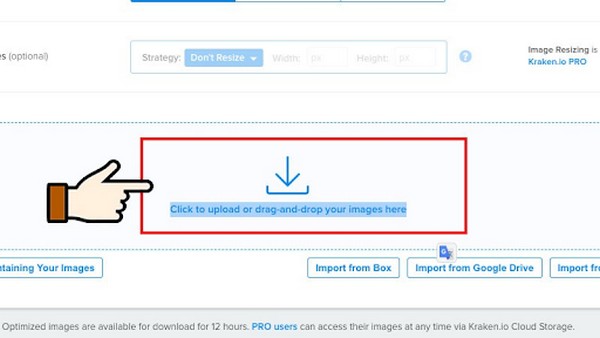
Bước 2: Chọn chế độ nén ảnh
- Lossless: Nén ảnh đến mức tối đa mà không hề thay đổi chất lượng ảnh
- Lossy: Chất lượng ảnh sẽ giảm đi nhưng không đáng kể. Chế độ này có thể nén dung lượng ảnh giảm khoảng 90%
- Expert: Chế độ này dành cho những bạn có chút biết về việc chỉnh sửa ảnh với những tùy chọn khác nhau
- Chọn Download và lưu về máy
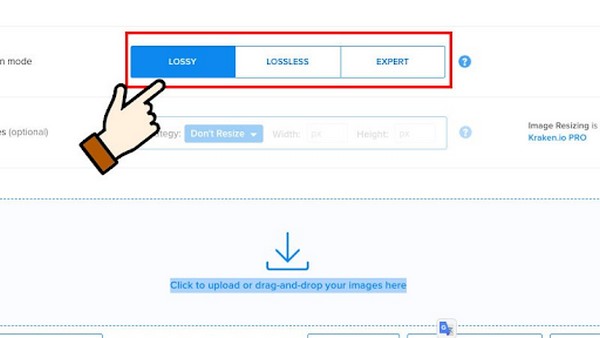
Bước 3: Chọn Download file để bắt đầu tải ảnh:
- Save all kraked files in your Dropbox: Lưu hết các ảnh về Dropbox của bạn
- Download all kraked files in a Zip archive: Lưu ảnh dưới dạng file Zip
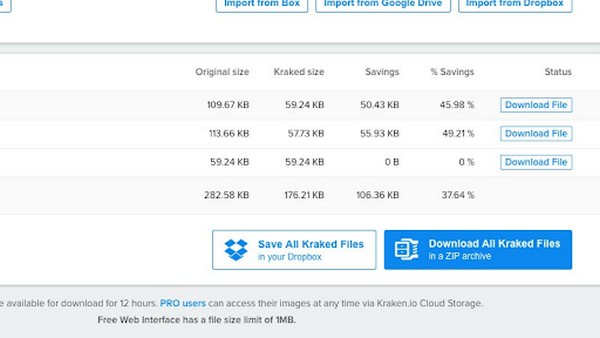
Tìm hiểu thêm:
Giảm dung lượng ảnh bằng Compressnow
Ưu điểm
- Thao tác nhanh chóng
- Hỗ trợ các đa dạng các định dạng
- Sử dụng đơn giản
Hướng dẫn cách làm giảm dung lượng hình ảnh bằng Compressnow
Bước 1: Đầu tiên bạn cần truy cập vào trang chủ của Compressnow. Tại giao diện chính của trang chủ, hãy bấm chọn upload để tải ảnh lên.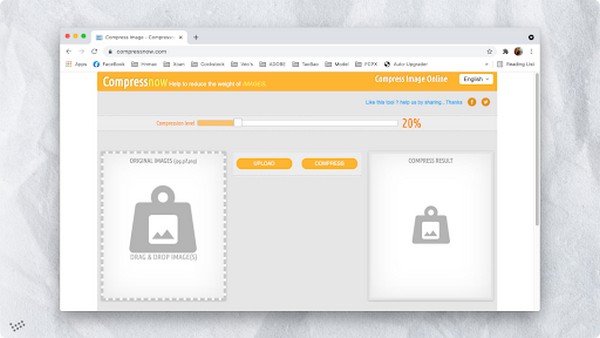
Bước 2: Khi tải ảnh thành công, bạn sẽ thất dung lượng hình ảnh ở phía bên trái. Tiếp theo bạn sẽ điều chỉnh thanh tăng giảm dung lượng nén ở bên trên. Tỉ lệ nén càng cao thì chất lượng hình ảnh càng giảm và ngược lại.
Bước 3: Khi đã chọn được dung lượng giảm ưng ý hãy bấm chọn Compress để làm giảm dung lượng ảnh. Ảnh sau khi được giảm sẽ được hiển thị ở khung bên phải. Sau đó, bấm chọn download để tải ảnh về là hoàn thành.
Giảm dung lượng ảnh bằng Kraken
Ưu điểm
- Thao tác nhanh chóng
- Hỗ trợ các đa dạng các định dạng
- Sử dụng đơn giản
Hướng dẫn cách làm giảm dung lượng ảnh
Bước 1: Sau khi đăng nhập vào trang chủ của Kraken. Trong phần Select source of images chúng ta sẽ chọn file uploader để tiến hành tải ảnh lên. Hoặc có thể chọn ảnh theo link URL hoặc là nén ảnh trên trang web với Page cruncher. Tuy nhiên bạn cần phải đăng ký tài khoản thì mới có thể sử dụng 2 chức năng này.
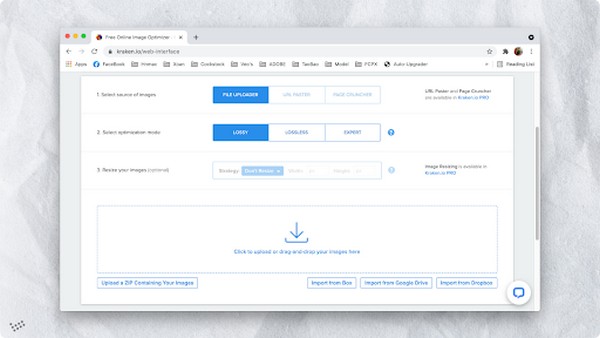
Bước 2: Tại mục Select optimization mode chúng ta có thể lựa chọn giảm dung lượng ảnh gồm có:
- Lossless: Nén ảnh đến mức tối đa nhưng không hề thay đổi chất lượng ảnh
- Lossy: Chất lượng ảnh sẽ giảm đi đôi chút, nhưng sẽ không quá nhiều sự thay đổi khi nhìn vào 2 bức ảnh. Chế độ này có thể nén dung lượng ảnh, có thể giảm tới 90%
- Expert: Chế độ này sẽ dành cho những người biết về chirng sửa ảnh với các tùy chọn khác nhau.
Bước 3: Click vào biểu tượng mũi tên để tải ảnh mà bạn muốn giải nén. Tại mục Resize you Images bạn sẽ có thể tùy chọn muốn giảm kích thước ảnh hay không. Sau đó ở phía bên dưới sẽ là hình ảnh được nén trên Kraken với những chi tiết dung lượng gốc, dung lượng sau khi nén và dung lượng đã bị giảm. Nhấp chuột vào Download File để bắt đầu tải ảnh.
Trên đây là các cách làm giảm dung lượng ảnh mà chúng tôi đã tổng hợp được. Mong rằng bạn sẽ có thể lựa chọn được cho mình những cách giảm dung lượng phù hợp nhất. Cảm ơn các bạn đã theo dõi bài viết của chúng tôi, nếu có bất kỳ thắc mắc nào liên quan đến bài viết thì hãy liên hệ ngay với chúng tôi để được giải đáp ngay bạn nhé!










